如何轻松设置路由器限制网速
作者:佚名 来源:未知 时间:2024-11-06
在现代家庭与办公环境中,路由器已成为网络连接不可或缺的设备。随着网络设备的增多,如何合理分配和管理网络带宽,特别是限制某些设备的网速,成为了一个常见的需求。本文将从几个关键点出发,详细介绍如何通过路由器设置来限制网速,以确保网络资源的公平使用。
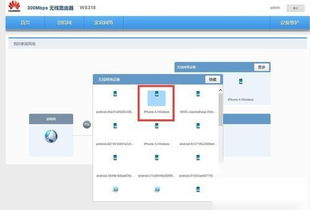
首先,了解路由器的管理界面是第一步。大多数家用路由器都配备了一个Web管理界面,用户可以通过浏览器输入特定的IP地址(如192.168.1.1或192.168.0.1)和相应的用户名、密码登录。这些信息通常在路由器底部或说明书中可以找到。一旦成功登录,你将看到一个包含各种网络设置选项的界面。
一、识别连接设备
在限制网速之前,需要知道哪些设备正在连接你的网络。这通常可以在路由器的管理界面中找到。进入“设备管理”或“连接设备”选项卡,你将看到一个列表,列出了所有当前连接到网络的设备,包括它们的名称、MAC地址、IP地址以及连接状态等信息。了解这些信息对于后续设置至关重要。
二、基于MAC地址限速
MAC地址是每台网络设备的唯一标识符,利用这一特性,可以精确地控制特定设备的网速。
1. 查找MAC地址:首先,确定你想要限速的设备的MAC地址。这可以通过设备的网络设置或路由器管理界面中的连接设备列表获取。
2. 设置MAC地址过滤:在路由器的安全设置中,找到MAC地址过滤功能。你可以选择“允许”或“禁止”特定MAC地址的设备访问网络。为了限速而不是完全阻断,我们不使用禁止功能,但可以通过创建静态IP与MAC地址绑定,为接下来的限速做准备。
3. 绑定MAC与IP:在路由器的DHCP设置中,为想要限速的设备手动分配一个固定的IP地址,并将其与MAC地址绑定。这一步确保每次该设备连接网络时都会获得相同的IP地址。
4. 应用带宽限制:在路由器的流量控制或QoS(服务质量)设置中,找到基于IP地址限速的选项。输入之前绑定的IP地址,并设置上传和下载速度的上下限。不同的路由器界面可能有所不同,但基本逻辑相似。
三、基于IP地址限速
如果你不想通过MAC地址来限制,或者设备的MAC地址不易获取,基于IP地址限速也是一个可行的选择。
1. 动态IP分配:默认情况下,路由器通过DHCP服务动态地为设备分配IP地址。这意味着每次设备连接网络时,它可能会获得不同的IP地址。不过,大多数路由器允许你手动指定某些设备的IP地址,这样设备每次连接时都会获得相同的IP。
2. 识别目标IP:确保你已经知道或手动设置了目标设备的IP地址。
3. 设置限速规则:进入路由器的流量控制或QoS设置,找到基于IP限速的部分。输入目标设备的IP地址,并设置相应的上传和下载速度限制。这里需要注意的是,不同的路由器可能对最大和最小速度有不同的设定方式,有的路由器允许你设定具体的数值,有的则提供低速、中速、高速等预设选项。
四、基于应用或服务限速
除了基于设备限速外,一些高级路由器还提供了基于应用或服务类型的限速功能。这意味着你可以对特定的网络服务(如视频流、在线游戏、文件下载等)进行速度限制。
1. 启用智能QoS:许多现代路由器内置了智能QoS功能,能够自动识别和分析网络流量,并根据需要动态调整优先级。在启用此功能后,路由器会尝试为不同类型的应用分配合理的带宽,以减少网络拥堵。
2. 手动设置应用规则:如果你的路由器支持,你还可以手动为特定应用或服务设置限速规则。这通常需要在QoS设置中,选择“基于应用”或“基于服务”的限速选项,然后添加或编辑规则,指定应用的名称、使用的端口号以及相应的速度限制。
五、注意事项
在设置限速时,有几点需要注意:
合理分配带宽:不要将所有设备的速度都限制得太低,否则可能会导致整体网络体验不佳。应该根据实际需求和网络状况,合理分配带宽。
避免过度限速:过度限速可能会导致某些设备无法正常访问网络,尤其是需要较高带宽的应用(如视频会议、在线游戏等)。因此,在设置限速时,应该考虑到设备的实际需求。
定期检查和更新:随着时间的推移,网络环境和连接设备可能会发生变化。因此,建议定期检查路由器的限速设置,并根据需要进行调整。同时,确保路由器的固件是最新版本,以获得最佳性能和安全性。
考虑替代方案:如果路由器的限速功能不够灵活或强大,你也可以考虑使用第三方软件或服务来实现更精细的网络流量控制。例如,一些家长控制软件和网络监控工具提供了更高级别的限速和流量分析功能。
六、总结
通过路由器设置限制网速是一种简单而有效的方法,可以帮助你更好地管理网络资源,确保网络使用的公平性和效率。无论是基于MAC地址、IP地址还是
- 上一篇: 轻松学会:如何下载并安装最新QQ
- 下一篇: 微信拍一拍,个性化文字设置全攻略
































